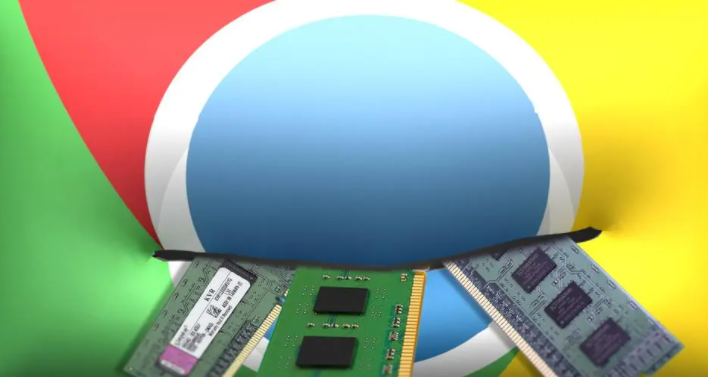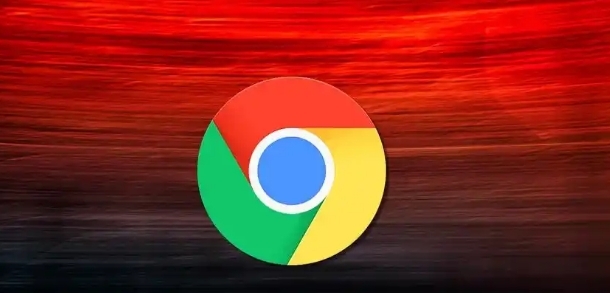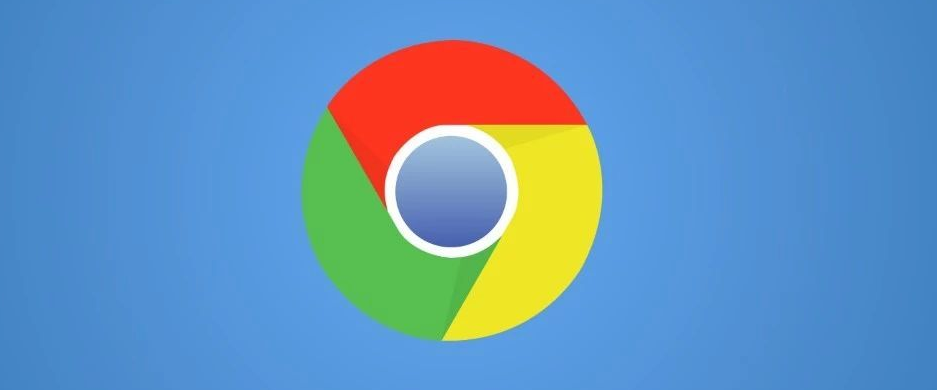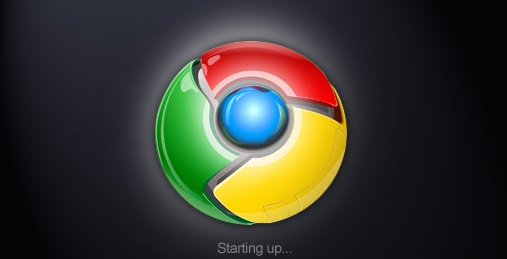教程详情

备份书签
1. 打开谷歌浏览器设置
- 首先,在桌面上找到谷歌浏览器的图标并双击打开浏览器。点击浏览器右上角的三个点(菜单按钮),在弹出的下拉菜单中选择“设置”选项。这一步是进入浏览器设置页面的入口,为后续的备份操作做好准备。
2. 进入书签管理页面
- 在设置页面中,左侧会显示多个选项卡,找到并点击“书签”选项。这里列出了您在浏览器中添加的所有书签,包括文件夹和各个网页链接。
3. 导出书签
- 在书签管理页面中,点击右上角的三个点(更多选项按钮),然后选择“导出书签”选项。此时,系统会弹出一个保存对话框,您可以选择保存的位置和文件名,建议选择一个易于识别的路径和文件名,方便后续查找。保存的文件格式通常为HTML文件,这种格式可以在大多数浏览器中导入和使用。
备份浏览历史记录
1. 启用历史记录同步功能
- 要备份浏览历史记录,最方便的方法是使用谷歌账户的同步功能。在浏览器设置页面中,找到“同步和 Google 服务”选项。如果您还没有登录谷歌账户,系统会提示您登录;如果已经登录,确保“同步”开关处于开启状态。在同步内容中,勾选“浏览历史记录”选项。这样,您的浏览历史记录就会自动同步到您的谷歌账户中,您可以随时在其他设备上通过登录相同账户来查看和使用这些历史记录。
2. 手动备份历史记录(可选)
- 如果您不想使用同步功能,也可以手动备份历史记录。一些第三方工具可以帮助您导出浏览器的历史记录,但这种方法相对复杂且可能存在一定风险。一般来说,对于普通用户来说,使用同步功能更为简单和安全。
备份密码
1. 打开密码管理器
- 在谷歌浏览器设置页面中,找到“自动填充”选项,然后在右侧点击“密码”选项。这里会显示您在浏览器中保存的所有密码,包括网站地址、用户名和密码等信息。
2. 导出密码
- 点击右上角的三个点(更多选项按钮),选择“导出密码”。系统会提示您输入Windows账户密码或验证指纹等进行身份验证,以确保只有您本人可以进行此操作。验证成功后,您可以选择保存的位置和文件名,将密码文件保存下来。请注意,这个文件包含了您的敏感信息,一定要妥善保管,防止泄露。
备份扩展程序数据(如有需要)
1. 查看已安装的扩展程序
- 在浏览器设置页面中,找到“扩展程序”选项,这里列出了您安装的所有扩展程序。如果您希望备份某个特定扩展程序的数据,可以点击该扩展程序的名称,进入其详细信息页面。
2. 检查是否有备份选项
- 并非所有扩展程序都提供数据备份功能,这取决于开发者是否在程序中集成了相关功能。如果该扩展程序有备份选项,通常会在其设置页面中明确标注。您可以按照提示进行操作,将数据备份到指定位置。
通过以上步骤,您可以轻松地在谷歌浏览器中实现信息备份,包括书签、浏览历史记录、密码以及扩展程序数据等重要信息。定期进行信息备份可以有效防止数据丢失带来的不便,让您在使用浏览器时更加安心。同时,在进行备份操作时,请务必注意保护个人隐私和信息安全,避免因不当操作导致信息泄露。希望本文对您有所帮助,祝您使用愉快!